iPhone/iPadにLINE(ライン)がインストールできない原因と対処法
iPhone/iPadにラインをダウンロード・インストールする時、LINEがうまくインストールできないことがありますか?本記事は、iPhone/iPadでLINE(ライン)がインストールできない原因と対処法をご紹介します。
LINE(ライン)はもはや、メールや従来の電話に取ってかわるほどに流行っていますね。日本ではLINEが8千万人と最も多くのユーザーから活用されています。 機種変更、または、LINEを使いたい時、iPhone 13、iPhone 12、iPhone 11、iPhone SE 3やiPadでLINE(ライン)をうまくインストールできないという」不具合が起きたら、どうすれば良いのでしょうか?そこで今回は、iPhone・iPadにLINE(ライン)がインストールできない原因と対処法をまとめてご紹介します。
目次隠す
LINE(ライン)がインストール出来ない場合、お使いのiPhone/iPad側の設定などに問題があることが多いと考えられますので、その時には、以下の方法を使って、直します。
1.iPhone/iPadにLINEがインストールできない原因
1.1通信環境に問題がある
iPhone、iPadでApp StoreからLINEをインストールできない原因として最も多く見られるのは、通信環境の問題です。つまり、Wi-FiとLTEの通信状況が悪いです。
1.2iOS/iPadOSが最新の状態ではない
二番目の原因は、お使いのiPhone/iPadのバージョンが最新ではありません。LINEは最新のiOS/iPadOSに対応できます。
1.3iPhone/iPadのストレージの容量が足りない
もし、iPhone/iPadのストレージがいっぱいになったら、LINEだけでなく、何もアプリがインストールできません。まず、不要なアプリや写真、動画、ファイルを削除して、空き容量を増やしてください。
1.4App Storeで不具合が発生している
「App Storeがサバーに接続できません」「入手に戻る?」などのエラーが出たら、App Storeの一時的な不具合です。修復までお待ちください。もしすぐにLINEをダウンロードしたい場合は、対処法5をご参考にして、PC/MacでLINEアプリをインストールします。
1.5アプリのインストールが許可されていない
iPhone/iPadでスクリーンタイム(または機能制限)から、アプリのインストールが制限かかっていると、App Storeからすべてのアプリがインストールできなくなります。
2.iPhone/iPadにLINEがインストールできないときの対処法
次の内容は、iPhone/iPadにLINEがインストールできないときの最適な対処法まで詳しくご紹介します
2.1 iPhone/iPadを再起動する
スマホを再起動するだけで、治るケースもあるので、一度再起動してみてください。詳細な手順は以下のように:
iPhone X 以降を再起動する(iPhone 13、iPhone 12、iPhone 11など)
サイドボタンといずれかの音量調節ボタンを長押す > スライダが表示される > スライダをドラッグしてデバイスの電源を切る > サイドボタンを再び、今度は Apple ロゴが表示されるまで押し続けて、iOSデバイスを再起動する > 再びLINEをダウンロード/インストールします。
iPhone 8 以前または iPod touch を再起動する
スマホの側面の電源ボタンを長押す > 「スライドで電源オフ」というメッセージが表示 > 指で左から右にスライドして電源をオフにする > 再び電源ボタンを長押しして、お使いのデバイスを再起動する > 再びラインをインストールします。

LINEがインストールできないと対処法1
2.2OSを最新バージョンにアップデートする
設定(歯車)」 > 「一般」 > 「ソフトウェアアップデート」に入って、その画面で「ダウンロードとインストール」&「今すぐインストール」をタップします。
これで、iPhone、iPadを最新のバージョンにアップデートできます。アップデートされたら、二度とLINEを再インストールしてください。
2.3不要なアプリ、ファイルを削除する
iPhone、iPadを長く使うと、たくさんのアプリやファイル、動画などが溜まっています。iPhone、iPadの容量を占有して、他のアプリもインストールできなくなります。続きLINEをインストールしたいなら、まず、不要なアプリ、写真、動画、ファイルなどを削除してください。
2.4LINEインストールの制限を解除する
iPhoneで「機能制限」という設定のせいでラインがインストールできないパターンもよくあるようです。その時には、「設定」アプリで、これをチェックしてオフにします:
iOS 11の場合:「設定」 > 「一般」 > 「機能制限」 > 「コンテンツの許可」欄の「App」> 「すべてのAppを許可」と進み、機能制限を外してください。
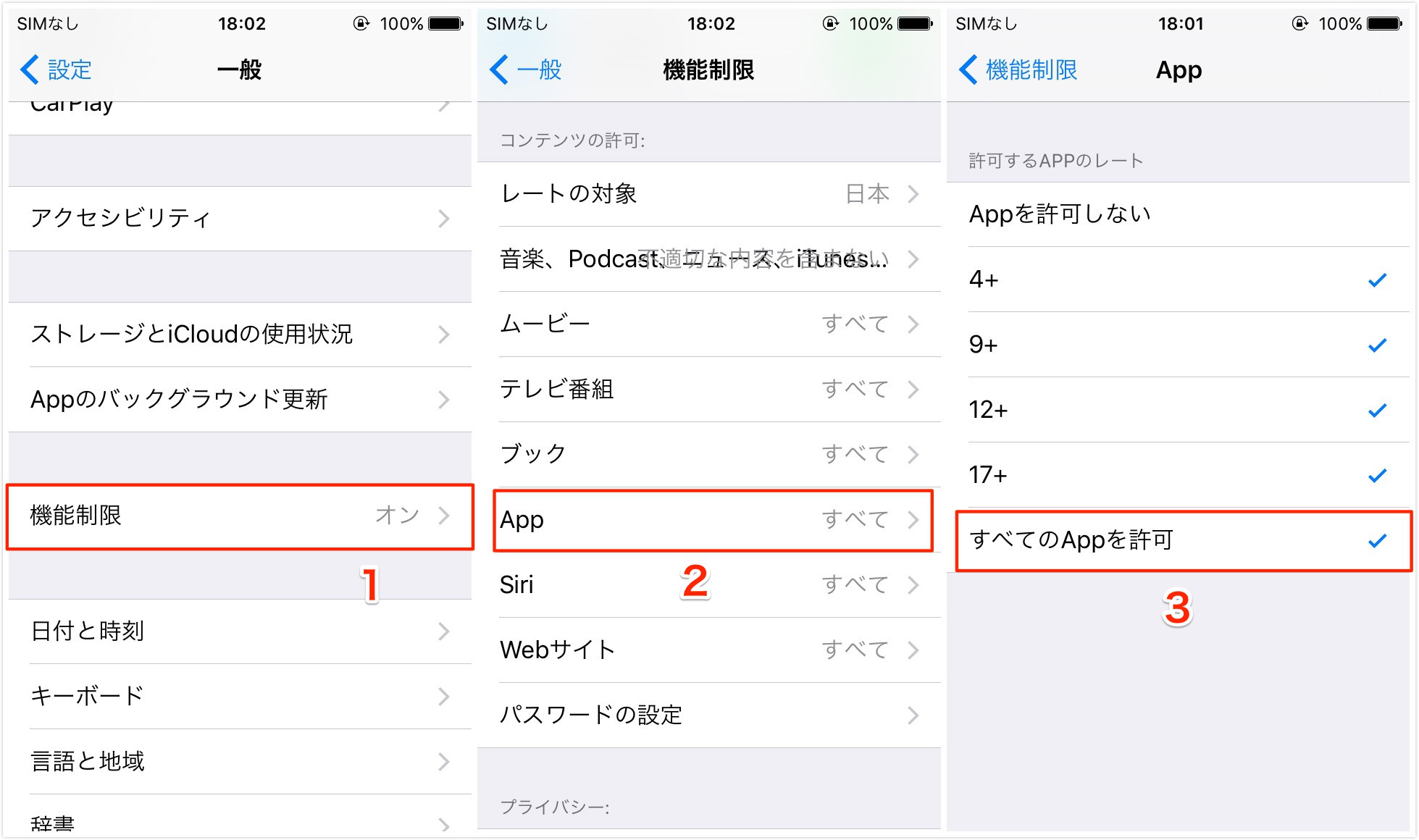
LINEがインストールできないと対処法3
iOS 15/14/13/12の場合:「設定」 > 「スクリーンタイム」 > 「コンテンツとプライバシーの制限」 > 「iTunesおよびApp Storeでの購入」 > 「インストール」を許可します。
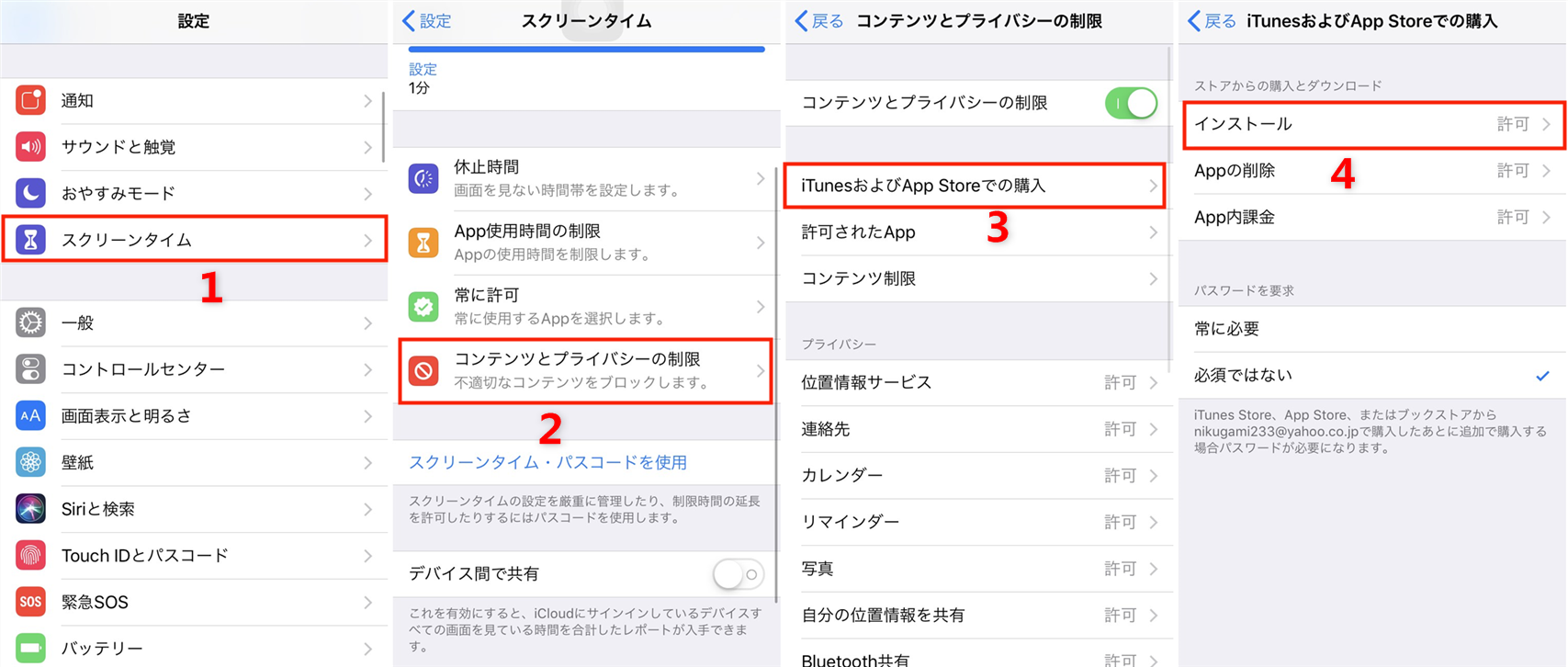
LINEがインストールできないと対処法3
2.5PC/MacからLINEをインストールする
もし、上記の対処法を試しても、またはどうしてもLINEをiPhone/iPadにインストールできないなら、PC/MacからLINEをインストールしてみましょうか?
AnyTransを使うと、直接PC/MacからApp Storeのインストール・アンインストール・アップデート・ダウングレードなどをすることができます。LINEを直接にiPhone、iPadにインストール・ダウンロードできます。しかも、iPhoneのアプリおよびアプリを永久に保存できて、必要な時に他のiOSデバイスにインストールできます。
早速ですが、今からAnyTransを利用してApp StoreからLINEを入手する方法をご紹介します:
Step 1.AnyTrans をパソコンにダウンロード&インストールします。
Step 2.USBケーブルでiPhone・iPadをパソコンに接続 > AnyTransを起動します。

iPhoneをPCに接続
Step 3.「Appダウンロード」をクリックします。
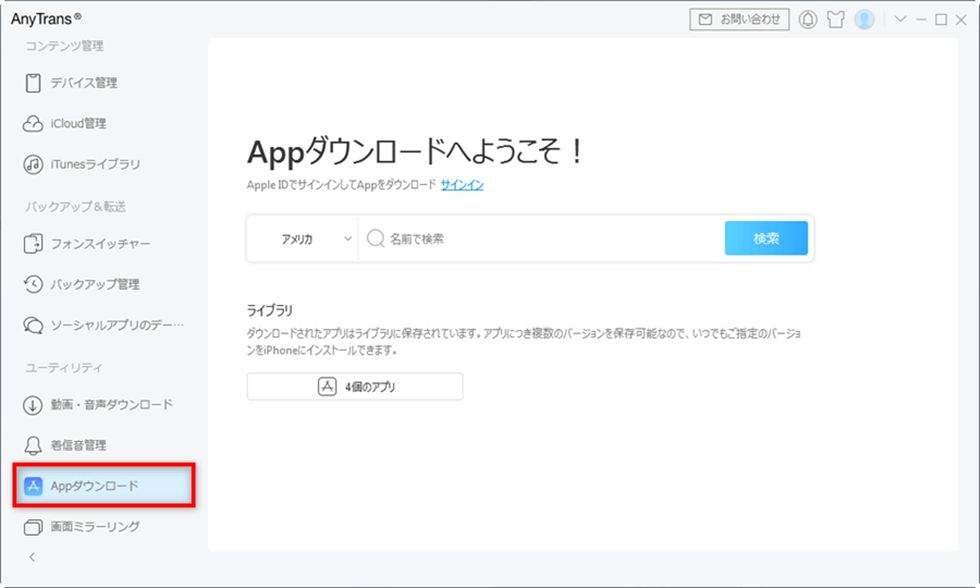
「Appダウンロード」をクリック
Step 4.Apple IDでサインインします。
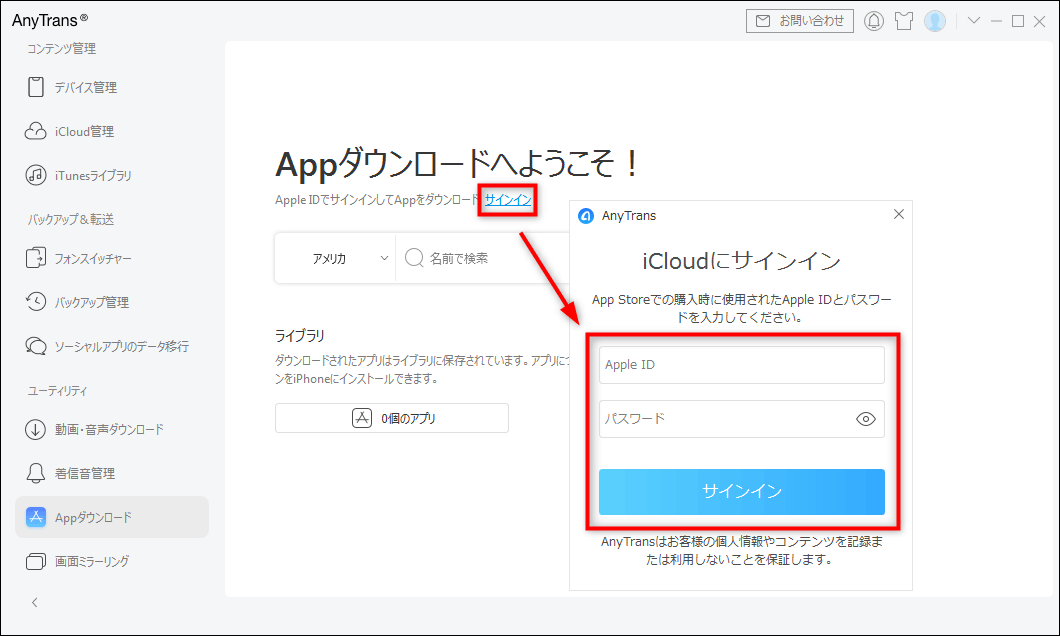
Apple IDでサインイン
Step 5.iPhone・iPadにインストールまたはダウンロードしたいアプリを検索欄に入力します。
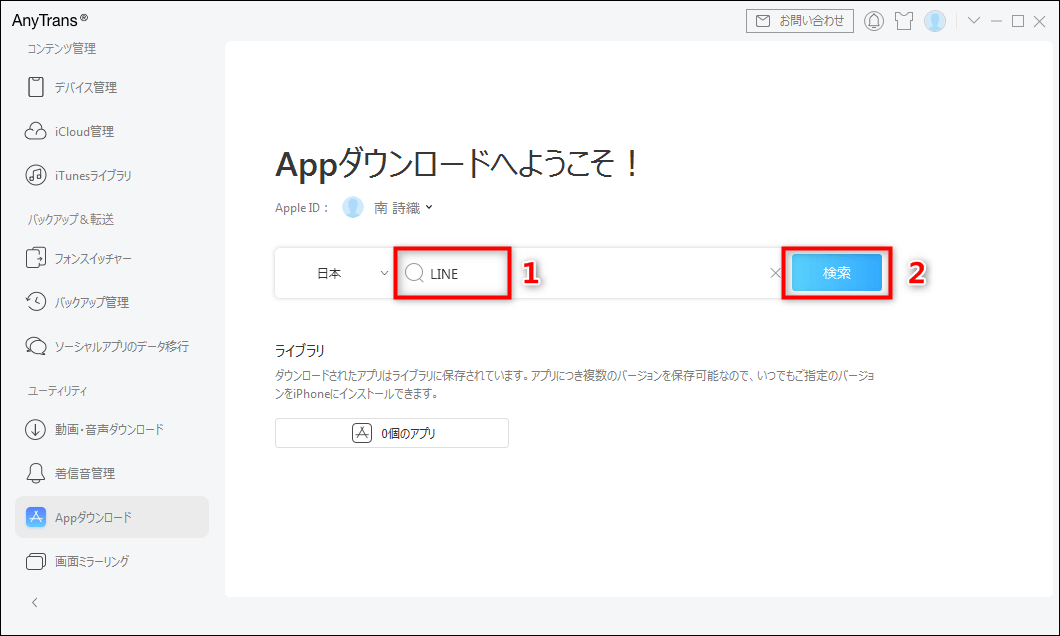
LINEを検索
Step 6.ダウンロードしたいアプリの右にある「ダウンロード」アイコンをクリックします。 しばらくすると、LINEがiPhoneにダウンロード・インストールされました。これで、iPhone/iPadにLINE(ライン)がインストールできない問題が解決できます。
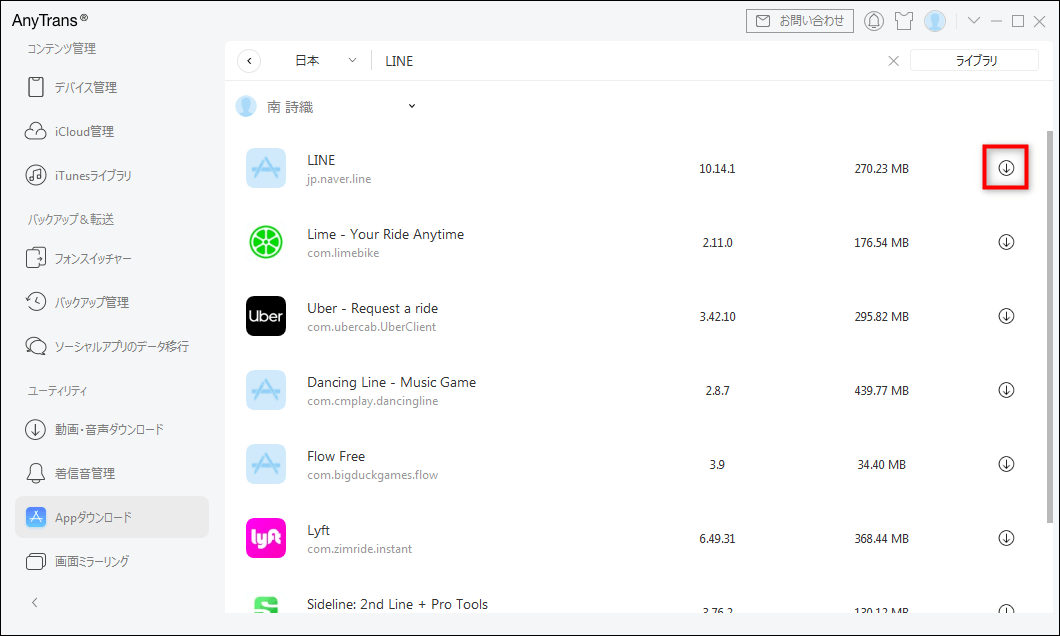
LINEアプリをダウンロード
もし、事前で旧いバージョンのLINE(他のアプリなど)をライブラリに保存したら、直接に新しいiPhoneにインストールできます。
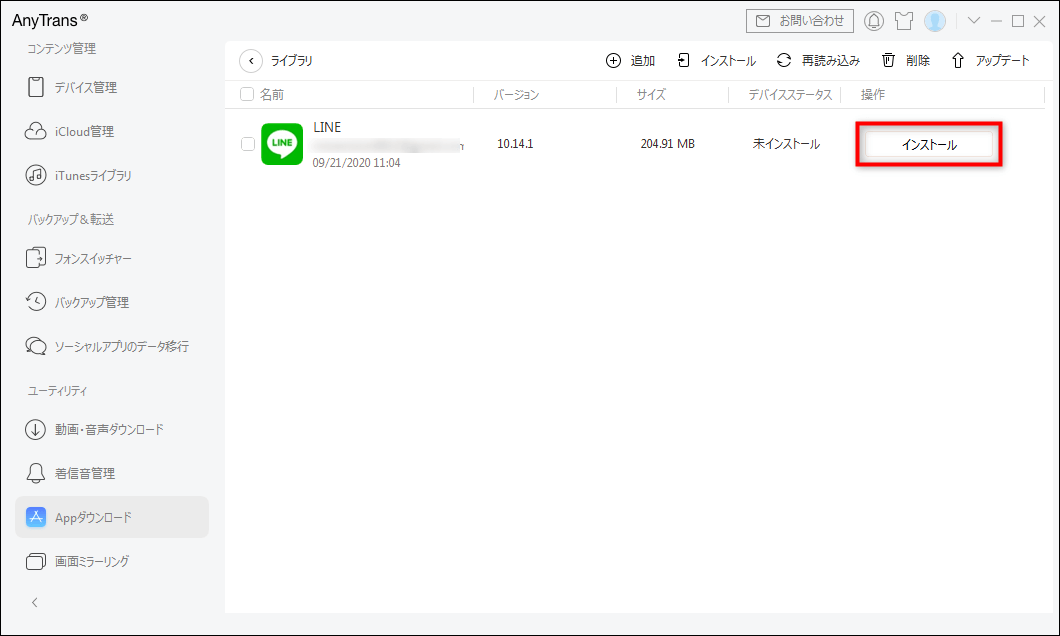
LINEアプリを再インストール
2.6App Storeへ再ログインする
設定 > iTunes StoreとApp Store > Apple ID > サインアウト > サインインと進み > Apple IDとパスワードを入力して、App Storeへ再ログインします。
おすすめ記事:iPhoneからLINEのトーク履歴を完全に復元できる方法>
最後に
以上はラインがインストールできない原因と対処法です。いかがでしたか?もしあなたはこのような問題があったら、本記事の方法を試してやってみてください。また、この記事について、何か質問等ございましたら、遠慮なくメールでご連絡ください。

